Kako znova zagnati Chromebook
Chrome Os Google Junak Chromebook / / August 09, 2022

Nazadnje posodobljeno dne

Če vaš Chromebook preneha delovati pravilno, lahko težavo odpravite z vnovičnim zagonom. Tukaj je opisano, kako znova zagnati Chromebook.
Chromebooki so odlične naprave za ljudi, ki morajo brskati po spletu, pošiljati e-pošto in obdelati besedilo. Vendar imajo Chromebooki na voljo napredne funkcije, če jih potrebujete. Toda tako kot vsako računalniško napravo morate vedeti, kako občasno znova zagnati Chromebook.
Ponovni zagon naprave je še posebej pomemben, če ne deluje pravilno ali zamrzne med delom na njej.
Ponovni zagon Chromebooka je preprost, vendar se razlikuje od ponovnega zagona računalnika ali računalnika Mac. Na primer, Chromebook nima tradicionalnega gumba za »ponovni zagon«, vendar vam bomo pokazali, kaj storiti.
Kako znova zagnati Chromebook
Ponovni zagon Chromebooka pomeni izklop naprave in njen ponovni vklop. Glavni razlog za to je, da se Chrome OS lahko hitro zaustavi in znova zažene. Chromebook lahko znova zaženete na več načinov. Najprej bomo začeli z možnostjo na zaslonu.
Če želite znova zagnati Chromebook, uporabite ta postopek:
- Kliknite ali tapnite (če imate zaslon na dotik) uro v opravilni vrstici v desnem kotu, da odprete ploščo s hitrimi nastavitvami.
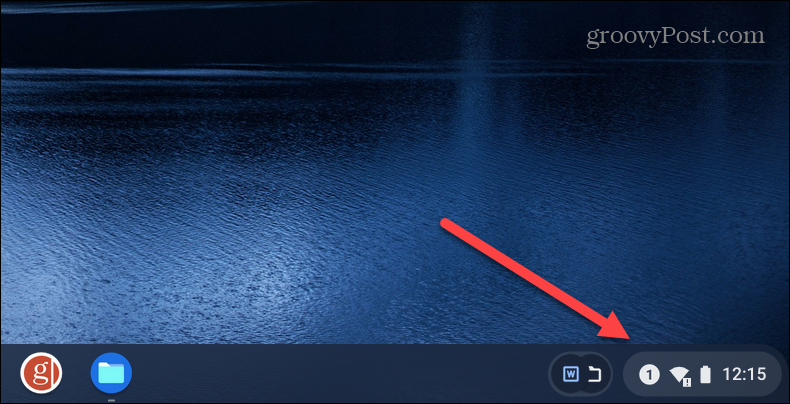
- Nato tapnite gumb za prižig ikono v meniju hitrih nastavitev – to bo takoj zaustavilo vaš Chromebook.
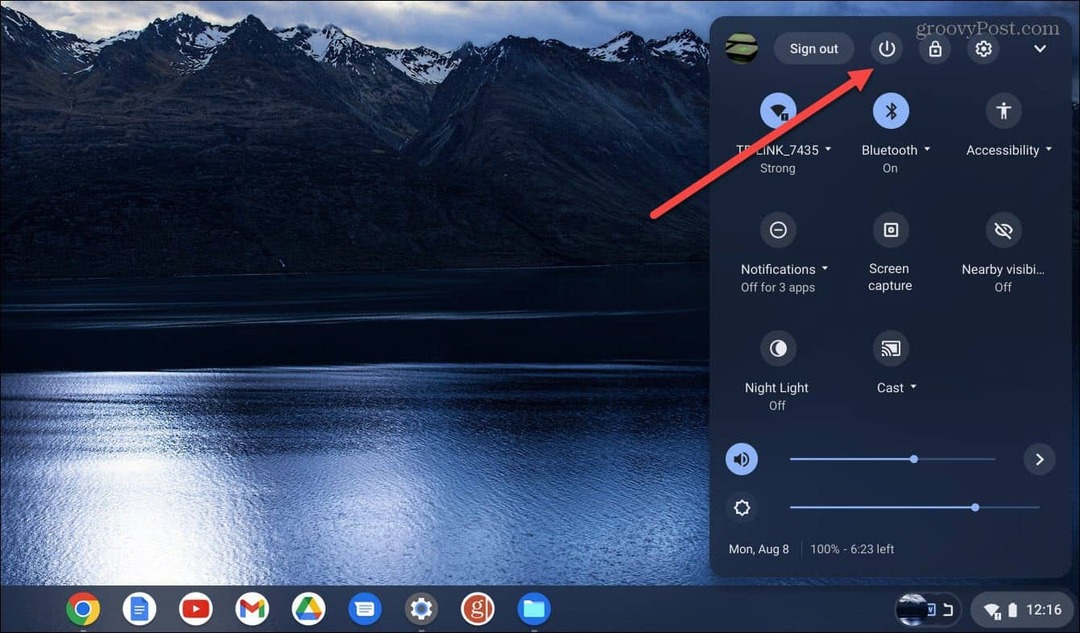
- Počakajte, da se Chromebook popolnoma izklopi. Nato pritisnite gumb za vklop na tipkovnici ali ob strani naprave (mesto fizičnega gumba za vklop vsakega Chromebooka se razlikuje).
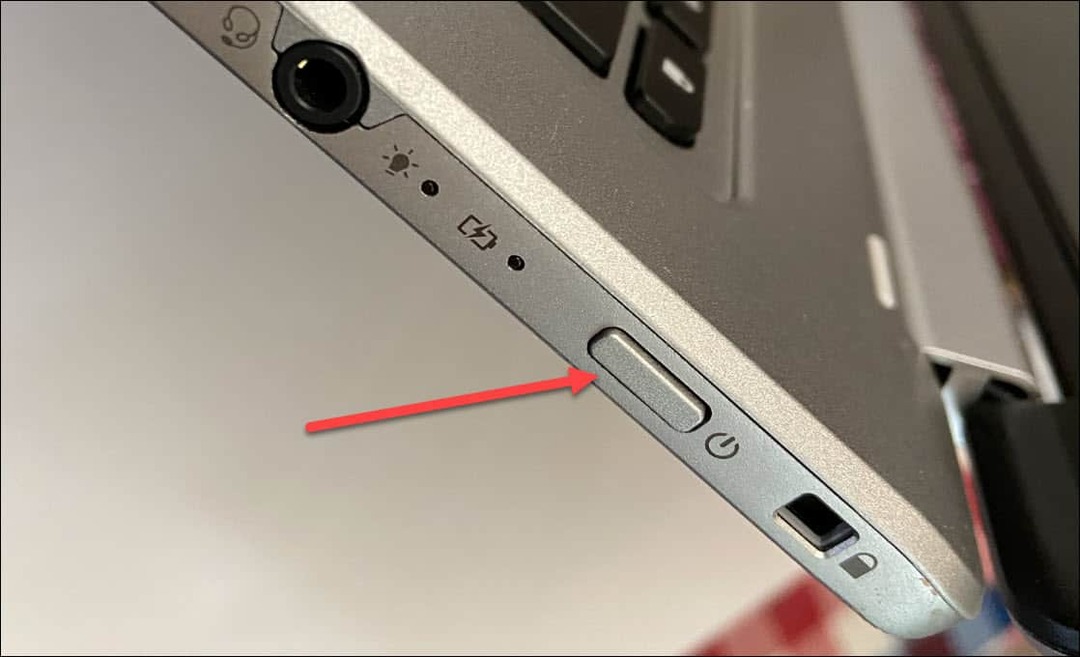
Uporabite fizični gumb za vklop
Chromebook lahko znova zaženete tudi s fizičnim gumbom za vklop.
Če želite znova zagnati Chromebooke z gumbom za vklop, naredite naslednje:
- Pritisnite in držite Gumb za prižig dokler se na zaslonu ne prikaže meni za zaustavitev.
- Kliknite na Ugasniti možnost v meniju.
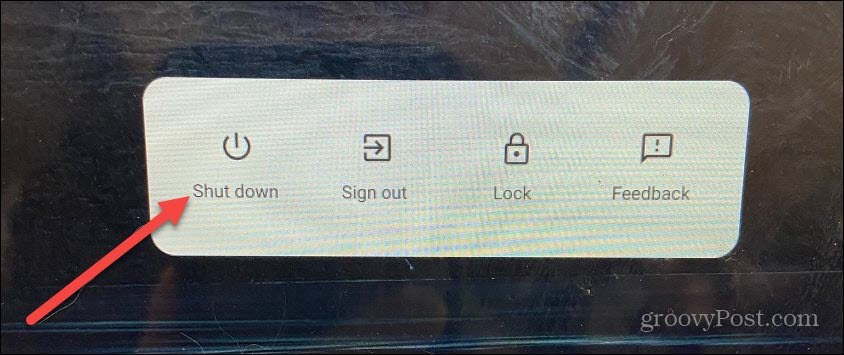
- Ko je popolnoma izklopljen, pritisnite fizično Gumb za prižig znova za zagon Chromebooka.
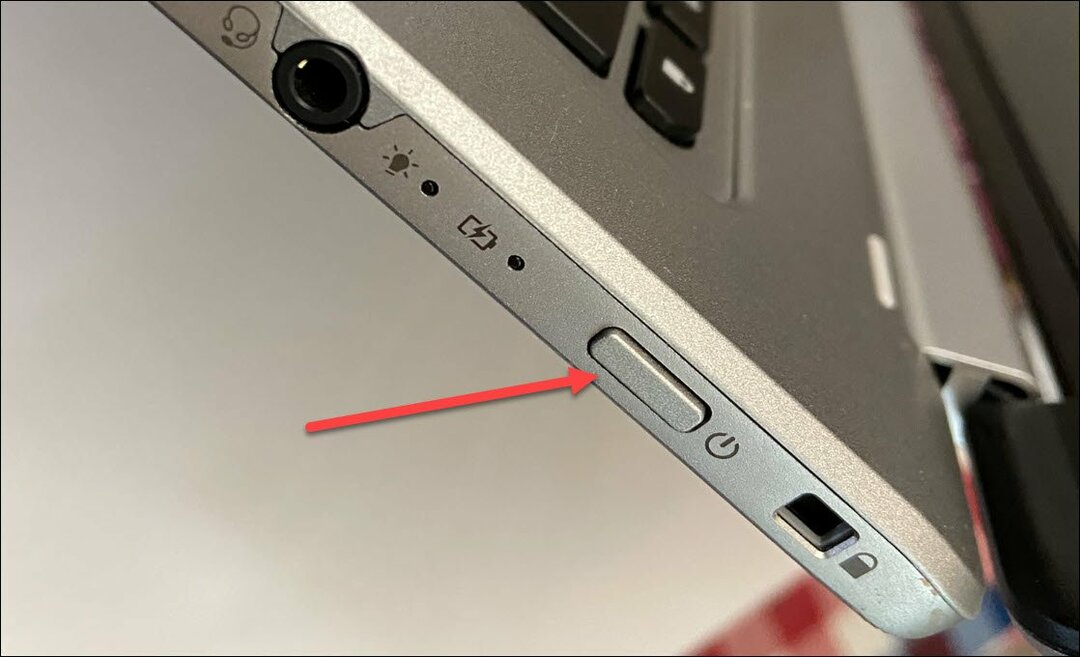
Ponovni zagon Chromebooka
Ne glede na način, ki ga uporabite za ponovni zagon Chromebooka, se boste morali, ko se znova zažene, ponovno prijaviti s poverilnicami računa. Vendar ima večina naprav ustrezno možnost za ponovni zagon. Tako lahko na primer znova zaženite Roku, in kot smo že omenili, lahko znova zaženite Windows 11.
Druge naprave z a možnost ponovnega zagona vključuje HomePod, znova zaženite iPhone 13 (oz znova zaženite prejšnje različice iPhone), in lahko celo znova zaženite Chromecast z Google TV.
Torej, ker imajo vse te naprave dejansko možnost »ponovnega zagona«, bi pomislili, da bi jo imel tudi Chrome OS v Chromebooku. Ker pa je postopek zaustavitve in zagona tako hiter, verjetno ne bo pomembno.
Kako najti svoj ključ izdelka Windows 11
Če morate prenesti ključ izdelka Windows 11 ali ga potrebujete samo za čisto namestitev operacijskega sistema,...
Kako počistiti predpomnilnik Google Chrome, piškotke in zgodovino brskanja
Chrome odlično shranjuje vašo zgodovino brskanja, predpomnilnik in piškotke, da optimizira delovanje brskalnika v spletu. Njeno je, kako ...
Ujemanje cen v trgovini: Kako pridobiti spletne cene med nakupovanjem v trgovini
Nakup v trgovini ne pomeni, da morate plačati višje cene. Zahvaljujoč garanciji ujemanja cen lahko dobite spletne popuste med nakupovanjem v...
Kako podariti naročnino Disney Plus z digitalno darilno kartico
Če ste uživali v Disney Plus in želite to deliti z drugimi, tukaj je opisano, kako kupiti darilno naročnino Disney+ za...
